Pregătirea dispozitivului pentru rezervarea informațiilor
Pe Google Play, sunt disponibile diverse aplicații Android pentru backup și restaurare după resetarea tuturor datelor curente fără excepție. Pentru acest lucru nu cu mult timp în urmă a fost necesar să se obțină drepturile superuserului sau Root la dispozitiv. Cu toate acestea, această acțiune implică un anumit risc și pierderea garanției.
Pentru versiunile moderne de Android în modul dezvoltator, puteți transfera setările și aplicațiile pe computer. Acest lucru a fost folosit de către creatorii utilității Helium (Carbon). Se rezervă date și aplicații fără Root, iar fișierele stocate sunt stocate în memorie externă, internă sau în "nor". Instalarea se face în următoarea ordine:
Când rulați aplicația pe dispozitiv, Helium va încerca să obțină drepturile superuserului. Deoarece nu avem Root, aplicația va intra în modul de funcționare fără ao utiliza, care va fi anunțată în fereastra corespunzătoare.
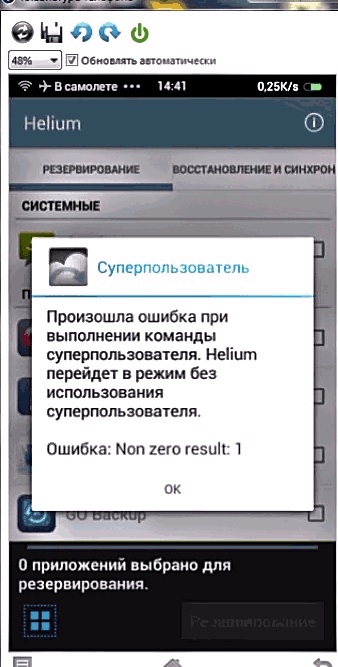
După câteva secunde, computerul afișează informații despre modul de accesare a comenzii. Aceasta înseamnă că programul a câștigat. Acum puteți deconecta dispozitivul Android de pe PC și puteți începe să efectuați copii de rezervă. După aceea, fișierele cu toți parametrii vor fi stocați în memoria internă sau pe altă unitate - puteți efectua în siguranță procedura de ștergere și resetare a oricăror setări.
Cum să activați modul dezvoltator
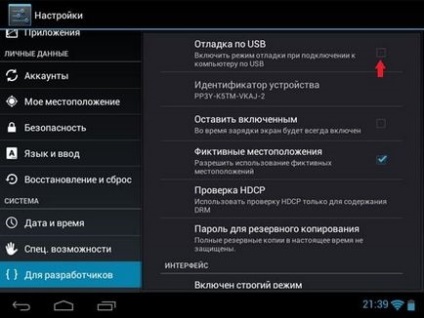
Dacă nu găsiți una, urmați acești pași:
- în setările deschideți elementul "Despre dispozitiv", care este situat, de obicei, în secțiunea cu numele "General", "Sistem" etc .;
- Șapte ori, atingeți ultima linie a secțiunii, care indică numărul ansamblului;
- Când modul de dezvoltatori este activat, ieșiți din această secțiune - opțiunile corespunzătoare apar în folderul partajat.
Acesta va intra doar în noul director și va activa funcția de depanare prin USB.
Lucrăm cu aplicația Helium
- Fișierele sunt stocate în serviciile cloud ale Dropbox sau Google Drive. Aceasta permite după ștergere nu numai restaurarea datelor, dar și sincronizarea diferitelor dispozitive pe Android.
- Arhivele sunt stocate în memoria externă sau internă a dispozitivului. Acesta este cel mai rapid mod.
- Fișierele rezervate sunt transferate în computer și stocate deja în memorie, ceea ce vă permite să salvați o mulțime de spațiu pe tabletă.
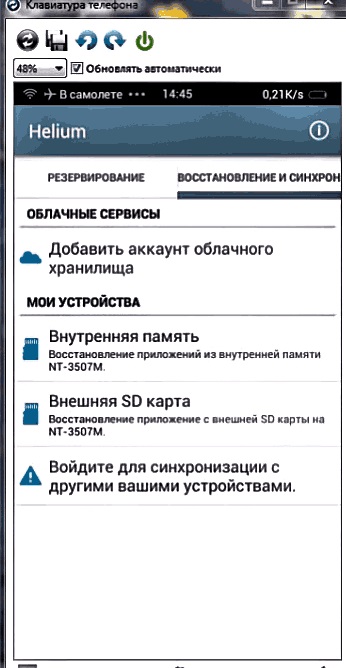
Ultima metodă de recuperare, deși convenabilă, durează mult și necesită multă memorie liberă.
Rezervarea a sute de alte aplicații poate dura până la o oră de timp, în timp ce încărcarea excesivă pe Android duce adesea la faptul că programul "se blochează".
Rețineți, de asemenea, că orice program (există prea puține dintre ele) poate fi protejat de o astfel de copiere, astfel încât chiar și cu Helium, fără drepturi superuser, nu va fi posibil să le rezervăm în memorie.
Crearea unei copii de rezervă cu Heliu
Scoateți firul de la conectorul USB atunci când apare un mesaj de conectare de succes - calculatorul nu va mai fi necesar. Am creat astfel o conexiune unică, care va fi activă exact până când opriți sau reporniți Android. Pentru a restabili canalul după resetare, va trebui să efectuați din nou acțiunile de mai sus.
Creați o copie de rezervă în Android:
- Selectați din listă aplicațiile pe care doriți să le rezervați;
- Specificați locația pentru stocarea copiilor - stocare externă, internă sau cloud;
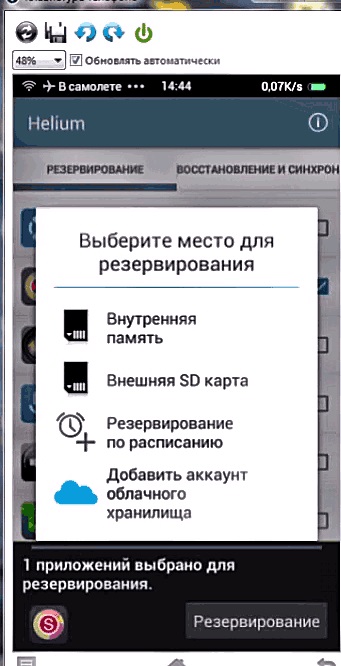
- Confirmați acțiunea - fișierele vor fi salvate în locația specificată, după care puteți șterge oricare dintre utilitățile rezervate.
În setări, puteți debifa sau bifați caseta de lângă elementul care specifică faptul că salvați numai setările aplicației din memorie, fără fișiere de instalare.
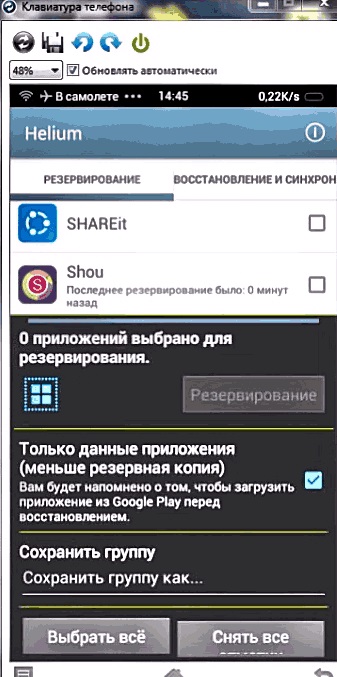
Dacă funcția este activă, atunci în timpul procesului de recuperare programul vă va solicita să accesați Google Play pentru a descărca și instala aplicațiile pe care le-a șters utilizatorul, iar apoi Helium va putea să-și restabilească complet setările.
Acest lucru economisește timp în timpul arhivării și reduce semnificativ dimensiunea spațiului de stocare. Dacă nu utilizați această funcție, atunci toate datele vor fi salvate - atât fișierele de instalare, cât și setările utilizatorului. Acum, chiar și după eliminare, orice program pentru Android chiar fără acces la rețea poate fi extras împreună cu toate setările, conturile, progresul etc.
Extragerea datelor dintr-o arhivă salvată
- Rulați aplicația Android;
- Selectați media cu arhiva înregistrată și selectați datele care urmează să fie restaurate în lista care apare;
- În funcție de metoda de copiere de rezervă, poate fi necesar să accesați Google Play pentru a descărca utilitarul, apoi repetați primele două elemente;
- Faceți clic pe butonul de restaurare, după un timp sistemul vă notifică despre finalizarea cu succes a procesului.
Articole similare
Trimiteți-le prietenilor: